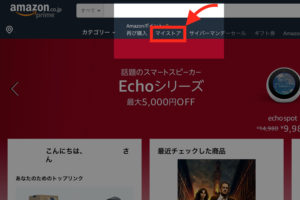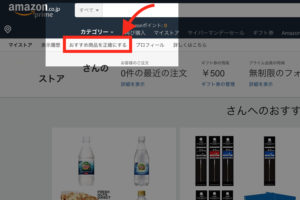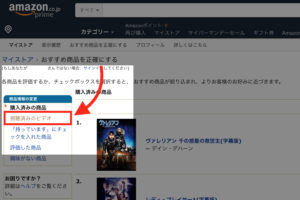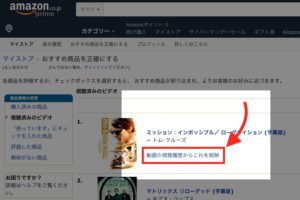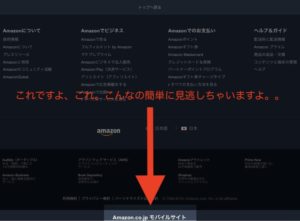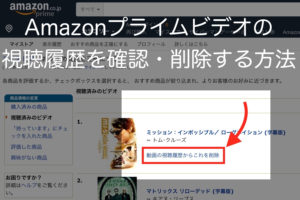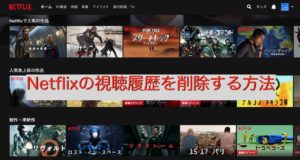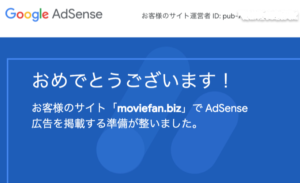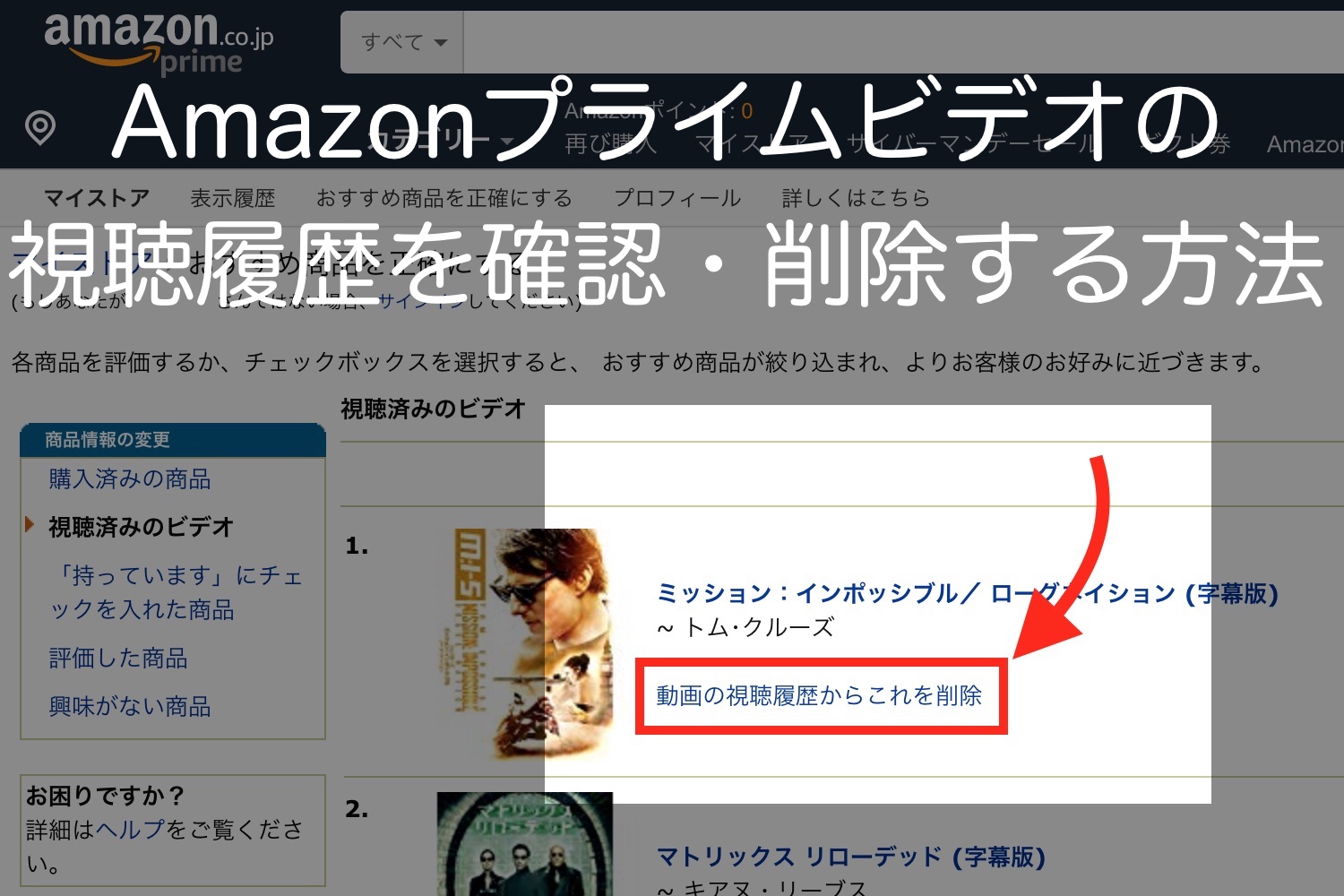
こんにちわ♪ 将んKです。
FIreTVを使っているあなた、ホーム画面に出てくる「最近見た商品」や「次に観る」「視聴履歴に基づくおすすめ」を消したい!って思ったことはありませんか?
これらは、Amazonプライムビデオの視聴履歴を削除するだけでは消えません。
そもそもAmazonプライムビデオの視聴履歴を削除する方法が、ハードル高いです笑
このエントリーでは、Amazonプライムビデオの視聴履歴をどこで確認するのか、そして視聴履歴を削除する手順を簡単に説明します。
そしてFireTVのホーム画面に出てくる「最近見た商品」や「次に観る」を削除する方法も合わせて解説します。
これでFireTV Stickをリビングのテレビで気兼ねなく使うことができますよ!
Amazonプライムビデオの視聴履歴を削除する方法(FireTV向け)
ページコンテンツ
FireTVでは視聴履歴が削除できない!
AmazonのFireTVでは、「視聴履歴に基づくおすすめ」は勝手に表示されますが、視聴履歴そのものは出てきません。
それはそれで少し不便ですよね。
従いまして、視聴履歴はAmazonのwebサイトにログインして削除する必要があります。
なお、スマホサイトでは削除できませんので、スマホで操作する際にはPCサイトを表示してくださいね。
これがまたトラップみたいで一癖あるんですよ。。
【参考】AmazonのスマホサイトでPC表示とモバイル表示を切り替える方法
視聴履歴の削除手順
Amazonのwebサイトにログインして、「マイストア」をクリック
「おすすめ商品を正確にする」をクリック
購入済みの商品のところにある「視聴済みのビデオ」をクリック
消したい視聴履歴を削除!
念のため「表示履歴」も削除しておきましょう
Amazonのおすすめは、いろんなユーザーアクティビティから情報を拾っておすすめしてきます。
「マイストア」の「表示履歴」も合わせて削除しておいたほうがいいでしょう。油断していると思わぬところから足元をすくわれるかもしれませんからね。
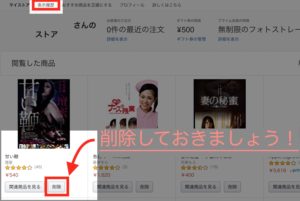
FireTVで、「最近見た商品」および「次に観る」の削除手順
FireTVのホーム画面で、削除したい作品を選択する
FireTVのリモコンのオプションボタン [三] を押す
「削除」を選択して決定
※ウォッチリストに追加した作品は、自動的に「次に観る」に追加されますが、この方法でウォッチリストに入れたまま「次に観る」から削除できます。
まとめ
いかがでしたか?これでFireTVのホーム画面から視聴履歴に基づく云々を消すことができます(たぶん)。
FireTV上で視聴履歴の確認と削除ができるようにしてくれればラクなんですけどね。
もしこれでもダメで、あなたの視聴履歴がもとで夫婦関係や親子関係が微妙になったとしても私に苦情を入れないでくださいね!
でももしあなたがNetflixも利用されているのなら、実はこの操作だけでは不十分なんですよ。
それについては記事が書けたらこのページにリンク貼りますので、それまでの間はググって調べてください笑
ではまた!